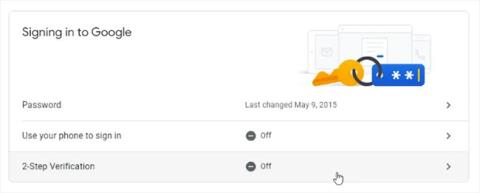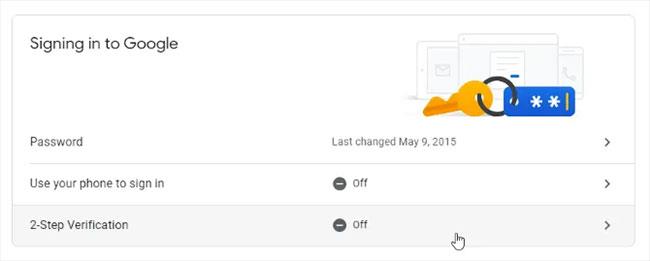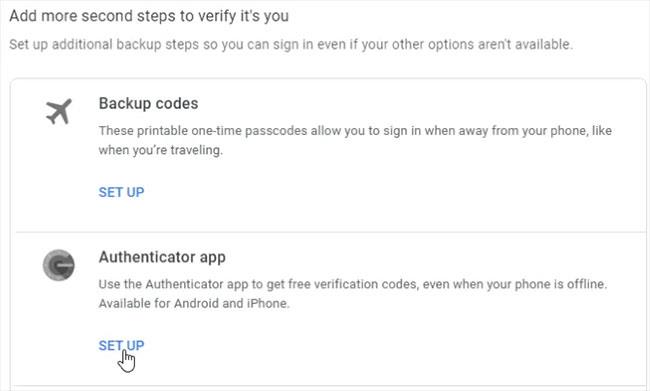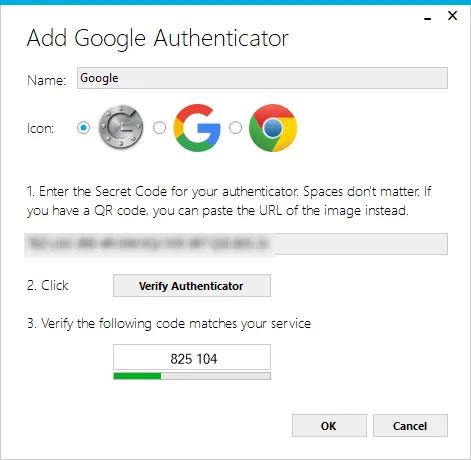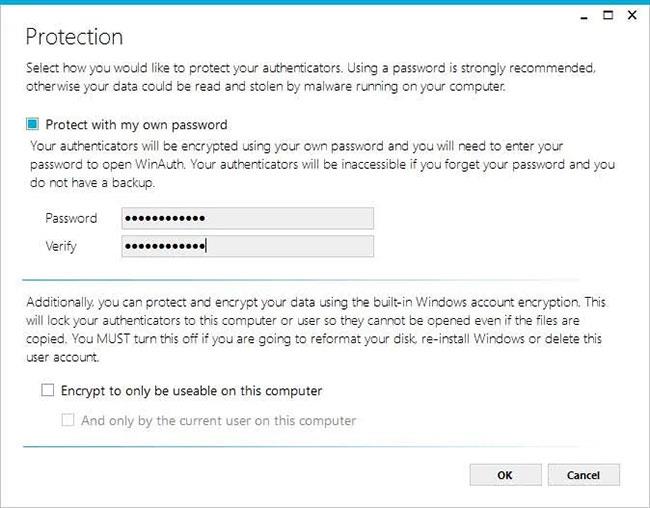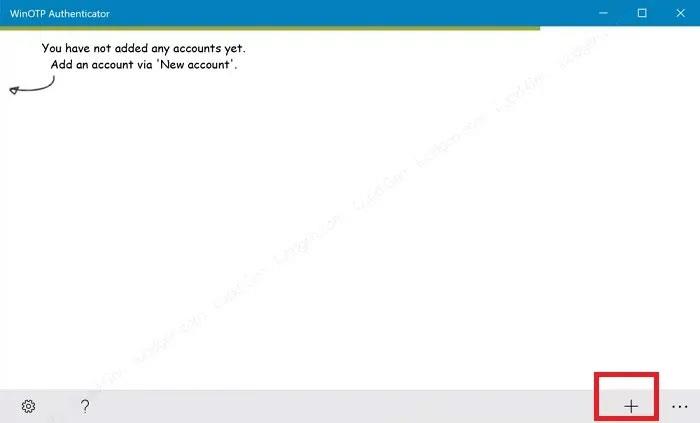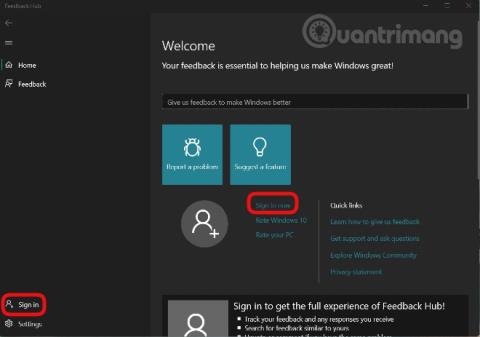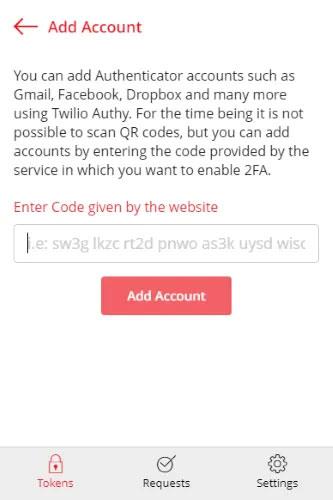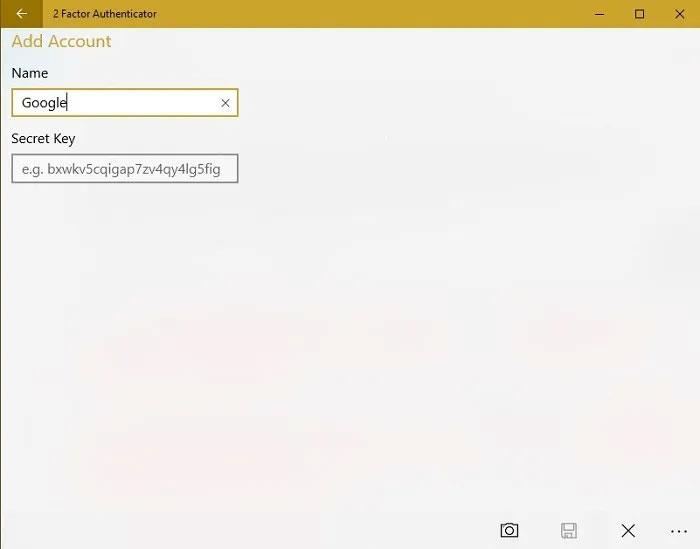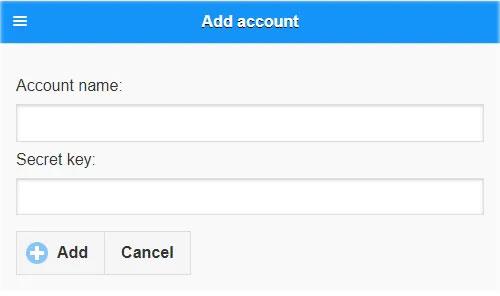Google Authenticator je lahko koristen, vendar je moteče, da Google še ni ustvaril uradne namizne aplikacije. Vendar pa lahko Google Authenticator v računalniku z operacijskim sistemom Windows uporabljate na druge načine. Raziščimo načine, kako lahko uporabljate Google Authenticator v računalniku.
Izvozite kodo Google 2FA v računalnik
Za to boste potrebovali "skrivno kodo" za Google Authenticator. To je vir, iz katerega lahko generatorji kod ustvarijo kodo, ki deluje z Googlom.
Če želite pridobiti to skrivno kodo, obiščite varnostno stran Google Računa . Pojdite v razdelek »Prijava v Google« in kliknite »Preverjanje v dveh korakih« .
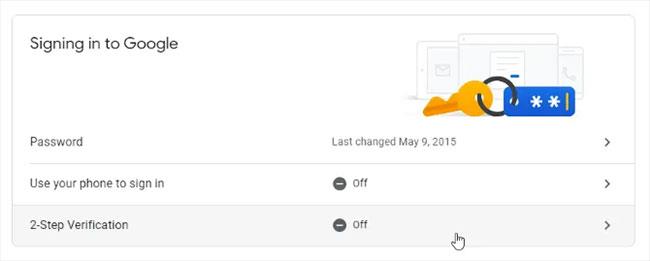
Kliknite »Preverjanje v dveh korakih«
Če Google ve, da imate z računom povezan telefon, vas bo vodil skozi korake za nastavitev osnovnih telefonskih obvestil.
Ko dokončate korake, boste imeli možnost nastaviti aplikacijo Authenticator. Čeprav ne boste prenesli dejanske aplikacije, se morate pretvarjati, da ste prejeli skrivni ključ. Kliknite »Nastavi« .
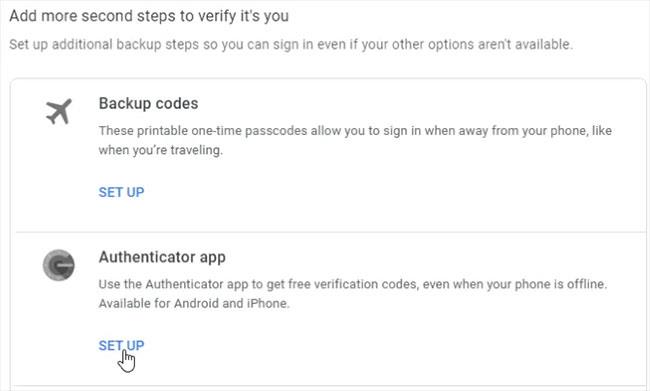
Kliknite »Nastavi«
Pojdite skozi poziv, dokler vas ne pozove, da optično preberete kodo QR . Pod kodo kliknite »Ne morem optično prebrati?«.

Kliknite "Ne morem skenirati?"
Na naslednji strani poiščite skrivni ključ in ga kopirajte. To boste vnesli v aplikacije tretjih oseb, ko bodo zahtevali ključ. Vendar ne pozabite, da ostane skrivnost. Če nekdo dobi te informacije, jih lahko uporabi za dostop do vašega računa!
Kam dati skrivno kodo?
Zdaj, ko imamo kodo, poglejmo, kam jo lahko postavimo.
1. WinAuth
Če vas skrbi, da bi aplikacije tretjih oseb ukradle ali razkrile vašo kodo, preizkusite WinAuth. Glavna privlačnost je, da gre za odprtokodno aplikacijo , ki jo prenesete na svoj osebni računalnik. Zato ni nobene zakrite kode ali shrambe v oblaku, ki bi lahko razkrila vaše ključe.
Nastavitev z WinAuth je preprosta. Ko se WinAuth zažene, dodajte nov Google Račun.
Vnesite svoj zasebni ključ in kliknite gumb »Preveri avtentifikator«. Nadaljujte z nastavljanjem vašega Google računa in vnesite kodo, ki vam jo posreduje WinAuth.
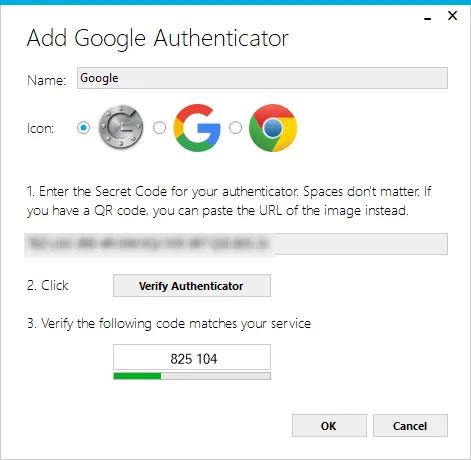
Kliknite gumb »Preveri avtentifikator«.
Kopirajte ustvarjeno enkratno geslo in ga prilepite na Googlovo stran z varnostnimi nastavitvami, nato kliknite gumb »Preveri in shrani« , da preverite ustvarjeno kodo.
Preverite ustvarjeno kodo
Če je vse narejeno pravilno, vam bo Google prikazal potrditveno okno. Samo kliknite gumb »V redu« , da shranite spremembe v svojem Google Računu.
Vrnite se v okno WinAuth. Zdaj, ko ste potrdili ustvarjeno kodo, kliknite gumb V redu , da shranite spremembe v aplikaciji WinAuth.
Takoj ko kliknete gumb V redu , bo WinAuth odprl okno za zaščito , ki vam omogoča nastavitev gesla za šifriranje datotek, ki jih shrani WinAuth. To zagotavlja, da bo vsak nepooblaščen dostop blokiran. Samo dvakrat vnesite geslo in kliknite gumb »V redu« , da shranite spremembe. Poleg tega lahko WinAuth nastavite tudi za šifriranje datoteke, tako da jo je mogoče uporabljati samo v trenutnem računalniku, vendar je uporaba zaščite z geslom veliko bolj izvedljiva.
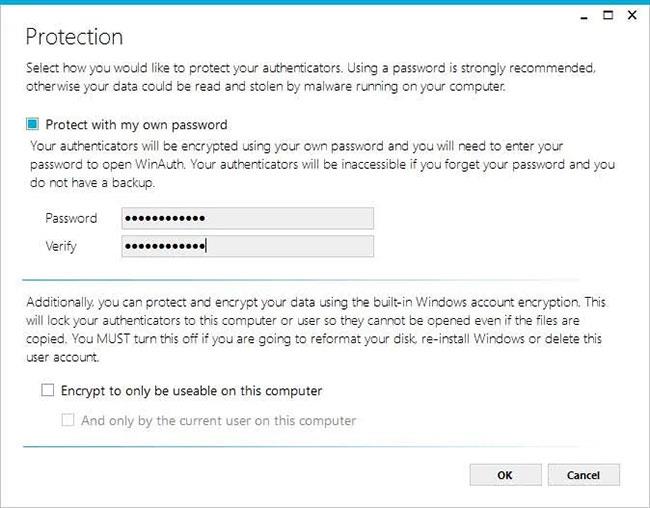
WinAuth bo odprl okno Zaščita
Zdaj lahko uporabljate Google Authenticator na vašem računalniku z WinAuth.
2. WinOTP Authenticator
WinOTP Authenticator je specifičen za Windows in ga je mogoče prenesti neposredno iz trgovine Microsoft Store.
1. Kliknite gumb »+« na dnu, da dodate novo storitev.
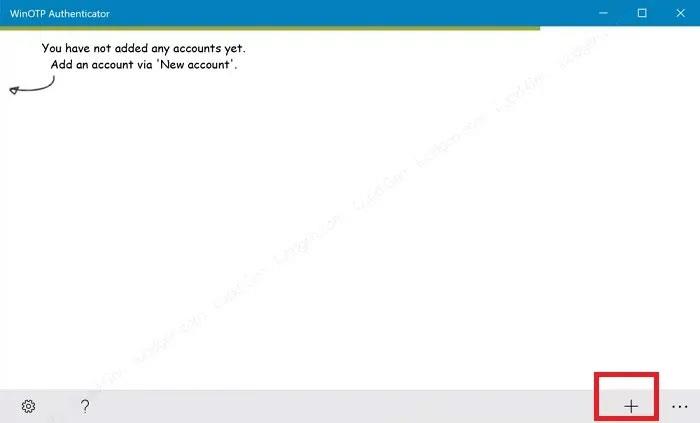
Kliknite gumb »+« na dnu
Čeprav aplikacija trdi, da lahko bere kode QR, je imel avtor težave pri delovanju, vendar jo vsekakor preizkusite, da vidite, ali deluje za vas. Morda bo trajalo nekaj poskusov.
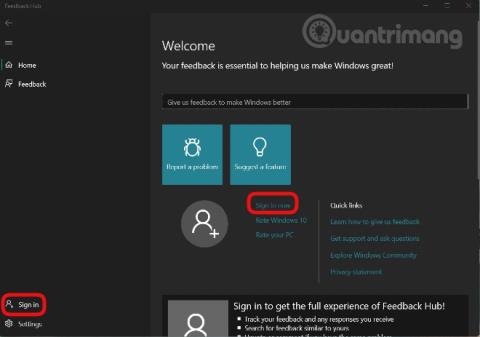
Vnesite ime storitve, uporabniško ime in svojo kodo
2. Vnesite ime storitve, uporabniško ime in kodo za dokončanje. Za ime storitve in uporabniško ime lahko izberete, kar želite, vendar se prepričajte, da lahko razlikujete različne storitve.
3. Authy
Če želite sinhronizirati svoje mobilne in osebne kode, poskusite Authy. Lahko ga uporabljate kot samostojno napravo na vašem računalniku, vendar vas bo med registracijo pozval, da vnesete podatke o telefonu. Če imate v telefonu Authy, lahko hitro sinhronizirate svoje podatke med obema napravama.
V računalniški različici programa Authy kliknite ikono plus v zgornjem desnem kotu.
Prilepite skrivni ključ v polje.
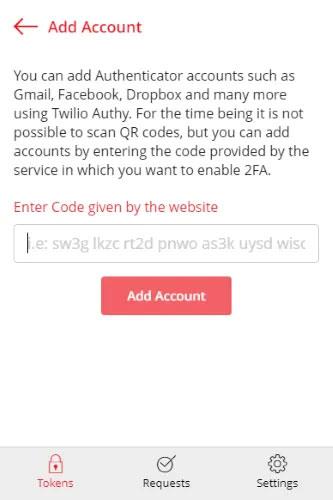
Prilepite skrivni ključ v polje
Računu lahko poimenujete in dodelite barve. Ko je nastavljena, boste imeli delujočo Googlovo kodo.
4. 2 faktorska avtentikacija
2 Factor Authentication trenutno podpira samo račune Google, Microsoft, LastPass in Facebook, vendar deluje enako dobro kot Google overitelj v računalniku.
1. Pritisnite ikono “+” na dnu, da dodate nov račun.
2. Vnesite ime za račun, na primer Google, nato vnesite svoj skrivni ključ.
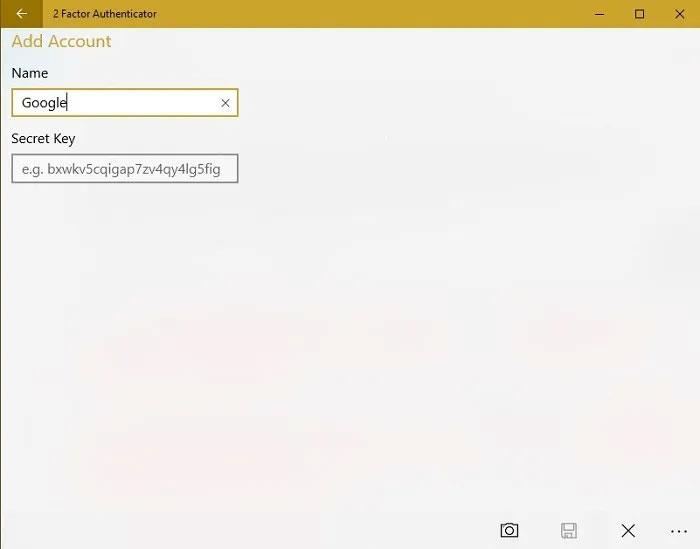
Vnesite ime računa
3. Za skeniranje kode QR, če je na voljo, lahko uporabite tudi ikono kamere. To deluje bolje kot WinOTP Authenticator – vendar ni popolno.
5. GAuth Authenticator
Če želite možnost za uporabo v brskalniku, lahko poskusite GAuth Authenticator. Lahko ga namestite kot razširitev za Chrome ali spletno aplikacijo.
Dodajanje avtentifikatorjev v GAuth je enostavno. Najprej kliknite ikono svinčnika zgoraj desno, nato kliknite Dodaj.
Vnesite ime kode za preverjanje pristnosti (v tem primeru Google ) in skrivni ključ.
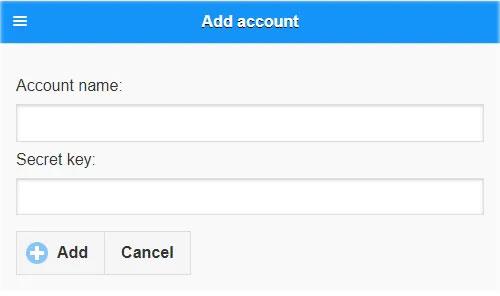
Vnesite ime kode za preverjanje pristnosti in tajni ključ
Ko končate, boste imeli delujoč overitelj.
Pogosto zastavljena vprašanja
Ali je Google Authenticator mogoče hkrati uporabljati na osebnem računalniku in pametnem telefonu?
imeti. Vendar pa morate na obeh napravah uporabiti isto kodo. V idealnem primeru bi morali telefon in računalnik nastaviti hkrati. Če ste v napravi nastavili Google Authenticator, boste morda morali onemogočiti funkcijo v storitvah, ki jih uporabljate, in jo znova omogočiti z novo kodo. Med postopkom pridobivanja nove kode lahko isto kodo uporabite na osebnem računalniku in mobilni napravi. Google vas bo vodil skozi postopek, vključno s tem, kako varnostno kopirati kodo.
Ali moram začeti znova vsakič, ko dodam Google Authenticator v nov računalnik?
Obstaja trik, s katerim je prehod na nov računalnik lažji, kot da bi morali Google Authenticator nastaviti od začetka. Vendar morate to storiti med začetnim postopkom namestitve.
Ko prejmete kode QR za vsako spletno mesto, jih natisnite ali naredite posnetek zaslona, da ga shranite za pozneje. Poimenujte vsako kodo, da boste vedeli, kateremu mestu pripada. Če morate nato nastaviti nov računalnik za uporabo Google Authenticatorja, morate le namestiti aplikacijo, izbrano na zgornjem seznamu, in dodati svojo kodo QR. Je hitrejši in ne vključuje odstranitve 2FA iz katerega koli računa.
Zakaj je namestitev Google Authenticatorja na osebni računalnik dobra ideja?
Medtem ko številne storitve želijo, da se uporabniki za preverjanje pristnosti 2FA zanašajo samo na svoj telefon, to ni izvedljivo. Vaš telefon vdrejo, izgubijo ali pokvarijo, zaradi česar ne morete dostopati do svoje kode Google Authenticator. Tudi če vam pošljejo kodo za vstop, ste še vedno obtičali, če iz kakršnega koli razloga ne morete dostopati do telefona. Z uporabo računalnika se vam ni treba zanašati na pametni telefon za dostop do računov, ki uporabljajo 2FA prek Google Authenticatorja. Seveda to deluje le kot rešitev, če se v svoj račun prijavite samo, ko uporabljate računalnik.